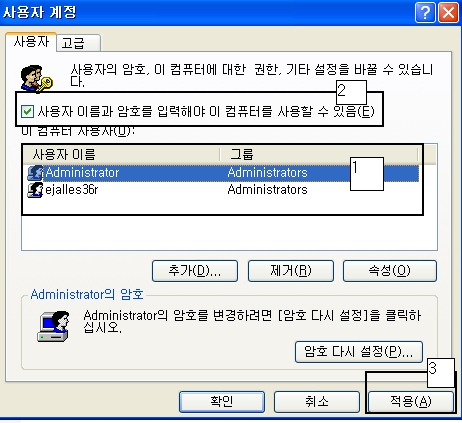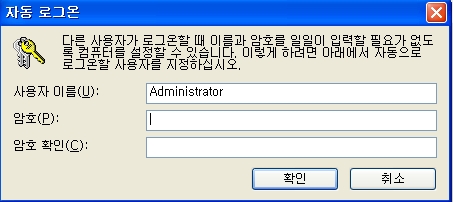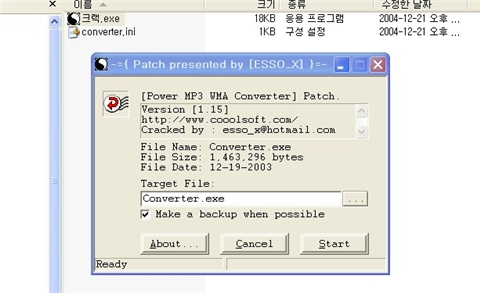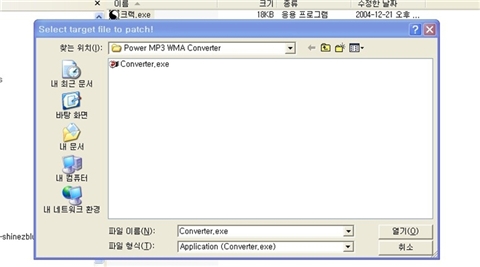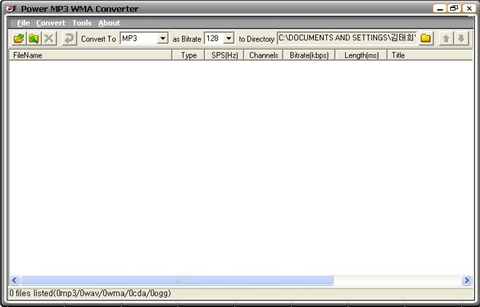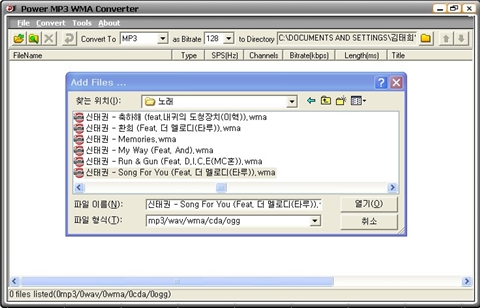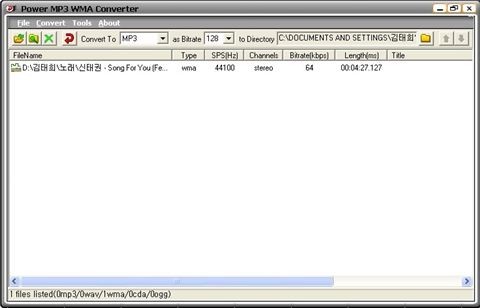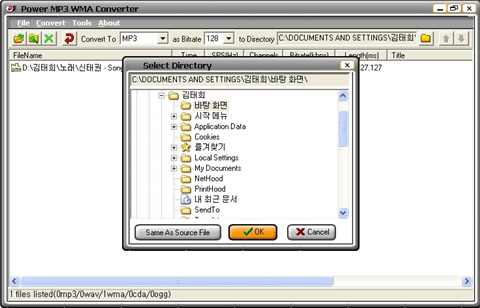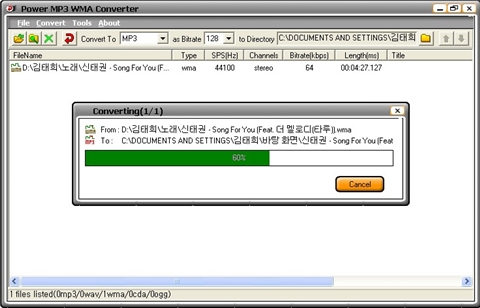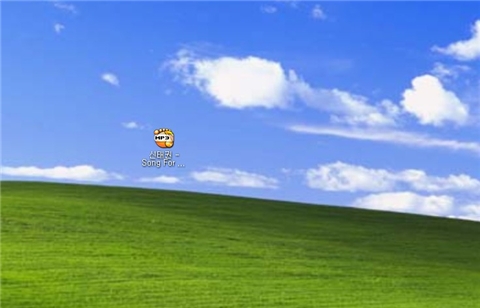음 먼저 파코즈 하드웨어 동호회의 글을 빌려왔음을 밝힘니다.
정보도 공유하고 물어볼것도 있고 그래서요. 특별하게 인터넷속도가 증가하지는 않습니다.
이를테면 다운로드 속도나 업로드 속도 말입니다. 이건 철저하게 인터넷 열어본페이지 저장방법을 통해 미리 읽는 속도를 증가 시키는 방법일뿐입니다. 그리고 또한 알아서 지워주고 또 차고 그러기 때문에 신경쓸 필요도 별로 없구요
이글을 읽고 별로 시스템 성능에 향상 없다거나 인터넷 속도(다운/업)가 그대로 라는 말은 삼가바랍니다. 과거에 인터넷 속도가 느릴때 활용되었던 램디스크를 재활용하는 응용팁이니까요.
아 그리고 램이 512 이상 되시는 분만 하세요;;; 그 이하는 위험-_-;; 합니다.
지금 말씀 드릴 램디스크는 윈도우 2000과 xp만 가능합니다.
램디스크를 만들려면 일단 프로그램 트윅 xp프로 나 램디스크 관련 프로그램을 깔아야만 되지만 이건 ms에서 제공하는 드라이버로 해결이 가능한 팁입니다.
자료실에 올려져 있는 램디스크 만들기 파일을 먼저 다운로드 합니다. 그 뒤에 압축을 풀고 방을 만들거나 a드라이브에 저장을 합니다.
여러 파일이 나오는데 중요한건 ramdisk.inf와 ramdisk.sys파일이죠.
나머지 파일들은 이 드라이버의 소스 파일들 입니다.
이 드라이버의 설치 방법은
제어판 -> 하드웨어 추가를 통해 완전 수동 모드로 설치해야 합니다. 잘모르시면 리플 달아주세요
또한 드라이버 설치후 리붓하라는 메세지는 나오지 않지만 리붓하기 전까지는 내컴퓨터상에 램디스크가 나오지 않습니다. 그리고 리붓후에는 기본적으로 램디스크의 용량이 1MB(0.9mb)로 설정이 되어있으니 적절히 수정하시길...
이 용량의 변경법은 드라이버 설치전에 바꾸시려면 ramdisk.inf파일을 여시고..
[DiskAddReg]
HKR, "Parameters", "DiskSize", %REG_DWORD%, 0x00100000 <---- 기본 1메가(0.98MB)
이 부분의 맨 뒤 16진수 부분을 수정해 주시면 됩니다.
또한 설치 후 용량을 변경하시려면...
Registry편집기에서..
HKEY_LOCAL_MACHINE
- SYSTEM
- CurrentControlSet
- Service
- Ramdisk
- Parameters
- DiskSize 부분을 수정 하시면 됩니다.
ps. 몇번 변경 시켜주시면 아시겠지만 19를 할당하면 24메가가 나옵니다.. 저도 이유는 모르겠네요. 19=19 이런 등식이 아니더군요.
자 그럼 어떻게 쓰이느냐.. 제가 그림이나 이런걸 올릴줄 몰라서 ㅠ.ㅠ(누가 태그좀 가르쳐주세요-그럼 수정하겠습니다) 말로 다 설명합니다!-_-;;
일단 램디스크에 어느정도 용량이 할당되면(재부팅후-저는 24메가 할당) 인터넷 익스플로어를 열고 도구->인터넷옵션->임시인터넷파일->설정 으로 갑니다.
그럼 임시인터냇파일 폴더 위치를 변경하는 항목이 있죠? 그걸 새로 만든 램 디스크로 변경 시켜줍니다. 물론 최대치로;; 많아봐야 20메가이니까;; 그리고 새로운 버젼확인 확인 안함으로 설정합니다. 그 뒤에 인터넷 익스플로어를 다시 끈 후 다시 실행해보면 달라져 있을겁니다.
http://support.microsoft.com/default.aspx?scid=kb;ko;257405 마소의 보충설명입니다. 아 여긴 2000으로 설명해놈.. xp도 당연 가능
-중요: 일단 램디스크를 만들거나 임시인터넷 파일의 크기를 작게하면 램디스크보다 큰파일을 받을때는 문제가 생깁니다. 날라가버리는거죠;; 물론 그건 플래쉬겟으로 받아야되겠죠. 그러니까 램디스크의용량아래의 것은 바로 받고 더 큰건 플래쉬겟으로 받으면 좀 익숙해지면 편합니다^^
-자료실의 램디스크 파일 참고(제 이름으로 올림)
-누가 이 부분에 더 아시는 분 있으면 보충 설명이나 팁에 대해서 말씀 주시면 고맙겠습니다.
-아 그리고 ;; 새로운버젼확인 안함으로 하면 이전 페이지를 읽어버리는 오류가 있습니다;; 그런부분이 신경쓰이는 분은 설정 하지마세요;; 그렇게 문제가 되는건 아니지만서도
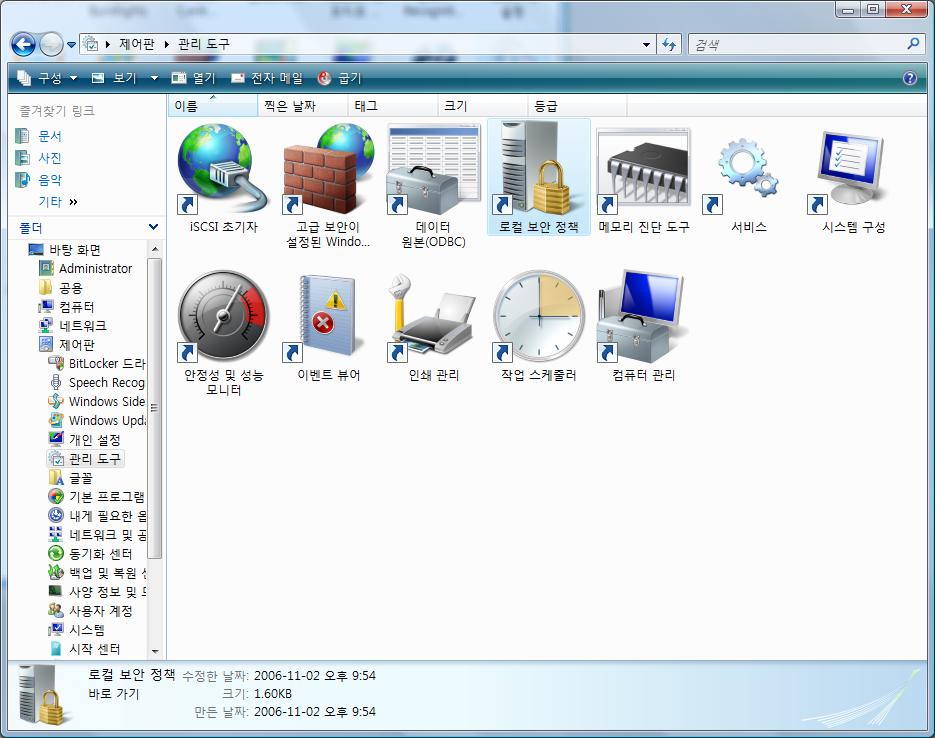
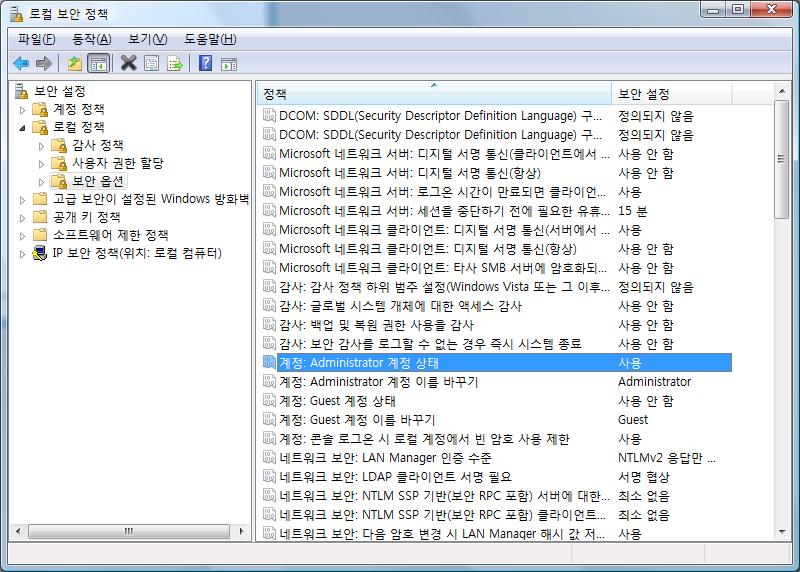
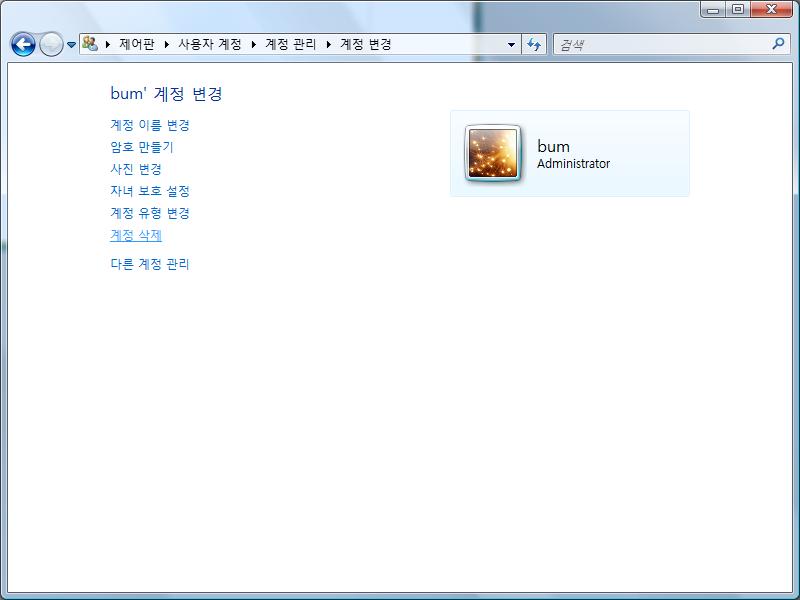
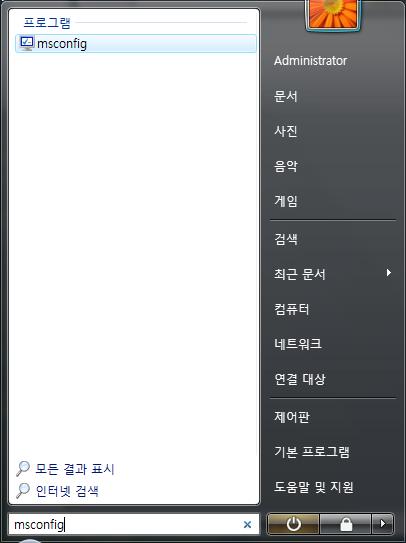
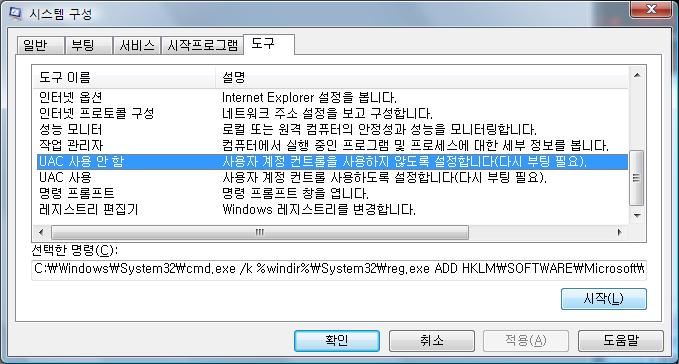
 ramdisk4vista.zip
ramdisk4vista.zip